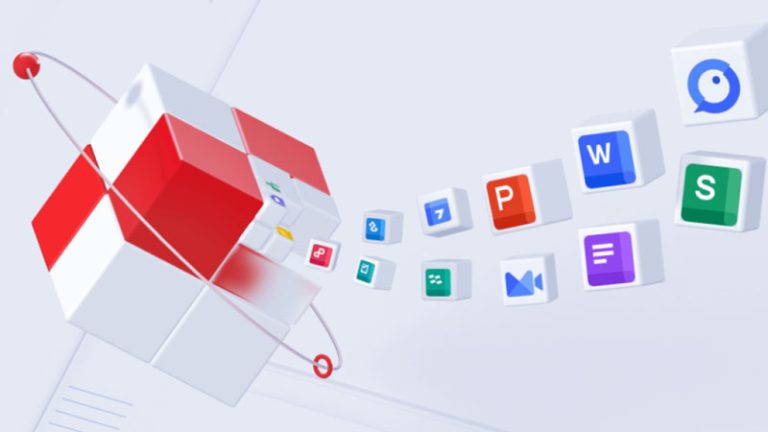WPS如何提高文档排版效率?
在现代办公环境中,文档排版是一项基础而重要的工作,无论是撰写报告、制作简历,还是整理合同,良好的排版不仅提升文档的美观度,还能增强信息传达的清晰度和专业性。作为国产办公软件的代表,WPS Office以其兼容性强、操作简便、功能丰富而受到广大用户的喜爱。然而,许多用户在使用WPS进行文档排版时,往往停留在基础操作层面,未能充分发挥其高效排版的功能。本文将从多个方面详细介绍如何利用WPS提升文档排版效率,帮助用户在工作中事半功倍。
一、善用样式功能,统一格式风格
在文档排版过程中,最常见也最耗时的问题之一就是格式不统一。例如,标题字体、字号、段落间距不一致,不仅影响美观,还增加了后期修改的工作量。WPS提供的“样式”功能可以有效解决这一问题。
1. 使用内置样式
WPS Word提供了多种内置样式,如“标题1”、“标题2”、“正文”等。用户只需选中文本,点击对应的样式,即可快速统一格式。这种方式不仅节省时间,还能保证文档结构清晰。
2. 自定义样式
对于有特定格式要求的文档(如公司模板、学术论文等),用户可以自定义样式。通过“开始”菜单中的“样式”面板,点击“新建样式”,设置字体、段落、边框等属性后,即可一键应用到全文。
3. 修改样式更新全文
如果后期需要修改整体格式,只需在“样式”中修改某一样式属性,所有应用该样式的文本将自动更新,极大提升修改效率。
二、合理使用模板,提升工作效率
WPS Office内置了丰富的文档模板,涵盖简历、报告、合同、计划书等多个类别。合理使用模板,不仅能节省排版时间,还能确保文档的专业性和美观度。
1. 使用官方模板
在WPS首页或“新建”页面中,用户可以搜索所需模板。选择合适的模板后,直接替换内容即可完成排版,无需从零开始设计。
2. 创建个人模板
对于经常需要重复使用的文档类型(如周报、会议纪要),用户可以将已完成的文档保存为模板。方法是点击“文件”→“另存为”→选择“WPS模板(.dotx)”格式,之后在“新建”页面中即可快速调用。
三、利用段落设置,优化排版效果
段落设置是文档排版中非常关键的一环,合理设置段落格式可以提升阅读体验和文档的整体美观度。
1. 设置段前段后间距
在“开始”菜单中点击“段落”设置,可以调整段前、段后间距,避免段落之间过于拥挤或松散。建议标题段前段后各设置12磅,正文段前0,段后6磅。
2. 行距与缩进设置
行距一般设置为1.5倍或固定值20磅,以提高可读性。首行缩进建议设置为2字符,这样更符合中文排版习惯。
3. 对齐方式
正文建议使用“两端对齐”,标题使用“居中对齐”,列表项使用“左对齐”。不同的对齐方式适用于不同场景,合理使用可增强文档的视觉效果。
四、使用表格与图表提升信息表达效率
在报告、总结、分析类文档中,表格和图表是不可或缺的元素。WPS提供了强大的表格和图表编辑功能,帮助用户更直观地表达信息。
1. 快速插入表格
可以通过“插入”菜单中的“表格”功能,拖动选择行列数快速插入表格。也可以使用快捷键“Ctrl + Shift + T”快速创建表格。
2. 表格美化
WPS提供多种表格样式供选择,用户只需选中表格,在“表格工具”中选择合适的样式即可。还可以设置边框颜色、填充颜色、文字对齐方式等,使表格更整洁美观。
3. 插入图表
对于数据类文档,可以直接插入图表来展示趋势、对比等信息。点击“插入”→“图表”,选择柱状图、折线图、饼图等类型,输入数据后自动生成图表,支持后期编辑和样式调整。
五、使用分节符与页眉页脚功能,实现复杂排版需求
在撰写长文档(如论文、报告)时,常常需要设置不同的页眉页脚、页码格式,甚至不同的页面方向或边距。这时可以使用“分节符”功能实现分区排版。
1. 插入分节符
在“布局”菜单中点击“分隔符”,选择“下一页”或“连续”分节符,即可将文档划分为多个部分。每个部分可以独立设置页眉页脚、页码、页面方向等。
2. 设置页眉页脚
点击“插入”→“页眉/页脚”,可以为不同节设置不同的页眉页脚内容。例如,封面页无页眉页脚,正文页有页码和公司名称等。
六、使用快捷键提升操作效率
掌握一些常用快捷键,可以大大提升文档编辑和排版效率。
快捷键功能说明 Ctrl + A全选文档 Ctrl + C / Ctrl + V复制/粘贴内容 Ctrl + Z / Ctrl + Y撤销/重做操作 Ctrl + B / I / U加粗/斜体/下划线 Ctrl + M增加首行缩进 Ctrl + Shift + E打开修订模式 Ctrl + Shift + S打开样式面板 Ctrl + Shift + N应用“正文”样式 Alt + Ctrl + K快速打开目录设置七、使用“查找与替换”功能统一格式
当文档内容较多时,手动修改格式效率低下。WPS的“查找与替换”功能不仅可以查找文字,还能查找格式并进行批量替换。
1. 替换特定格式
点击“开始”→“替换”,在“更多”中选择“格式”,可以查找特定字体、段落格式等,然后替换为新的格式。
2. 替换特殊字符
如查找“^p”表示段落标记,可以用于清理多余空行;“^&”表示查找到的内容本身,可用于添加统一格式。
八、使用“导航窗格”管理长文档结构
在处理长文档时,使用“导航窗格”可以快速跳转到指定标题,提升浏览和编辑效率。
1. 打开导航窗格
点击“视图”→“导航窗格”,左侧将显示文档的标题结构,支持点击跳转。
2. 重排内容
在导航窗格中,还可以拖动标题调整文档结构,实现内容的快速重组。
结语
WPS Office作为一款功能全面、操作简便的办公软件,在文档排版方面提供了诸多高效工具。通过合理使用样式、模板、段落设置、表格图表、分节符、快捷键等功能,可以显著提升文档排版的效率与质量。无论是日常办公还是专业写作,掌握这些技巧都将帮助用户在文档处理中游刃有余,提升整体工作效率。
在未来的工作中,随着文档内容的日益复杂和多样化,熟练掌握WPS的排版技巧将成为每位职场人士不可或缺的能力。希望本文能为读者提供实用的指导,助力大家在文档排版中更加得心应手。